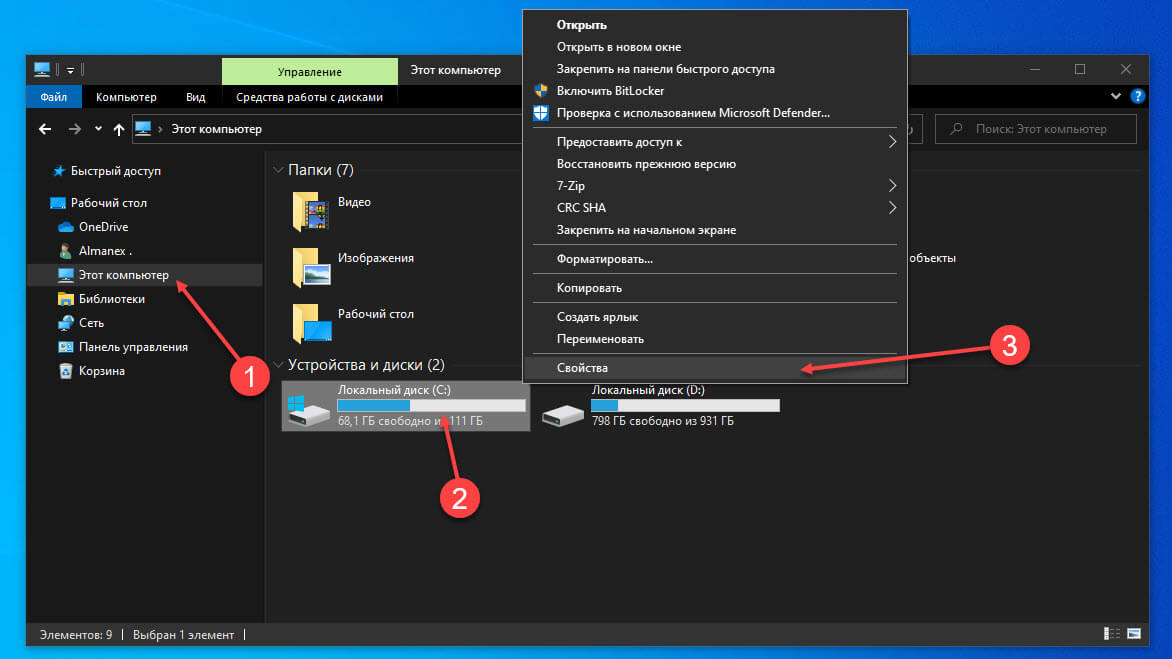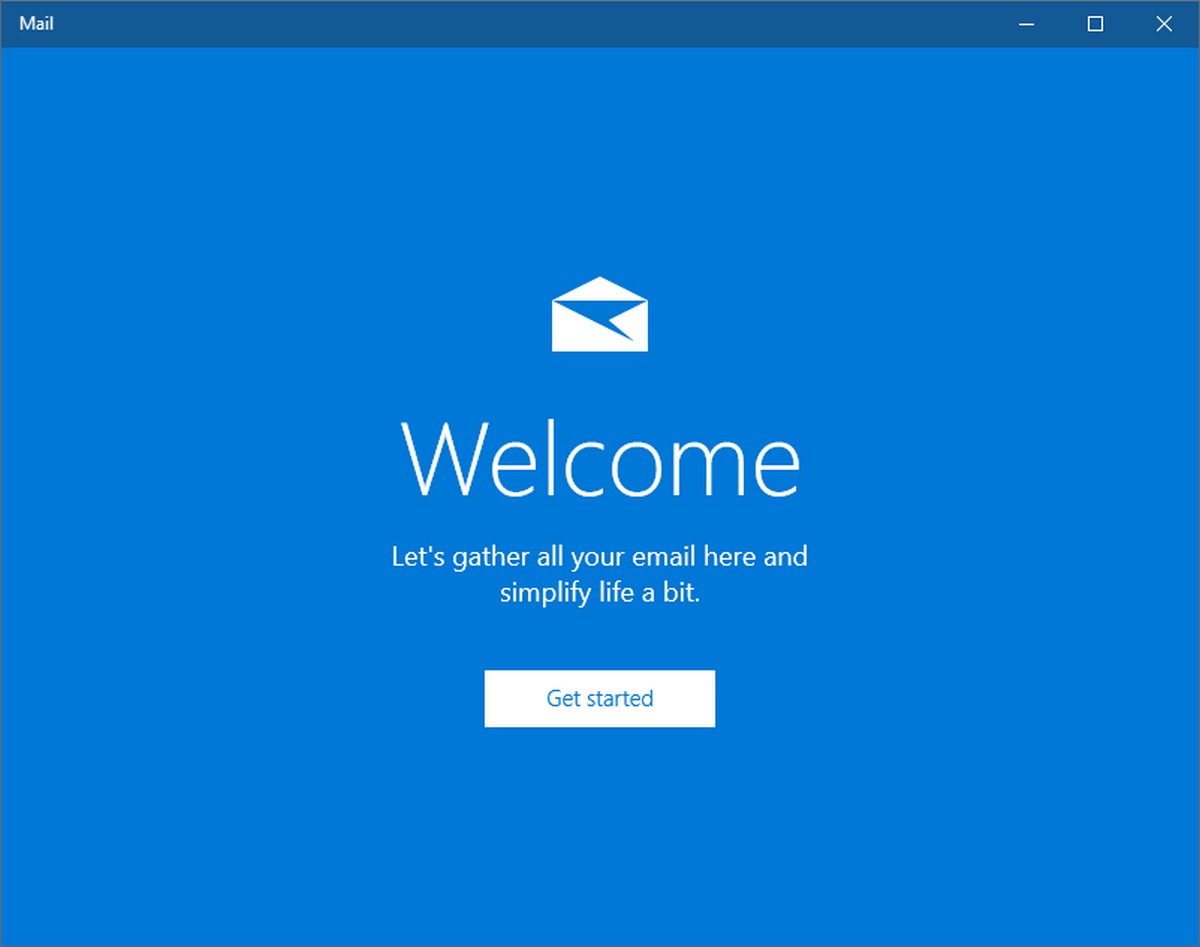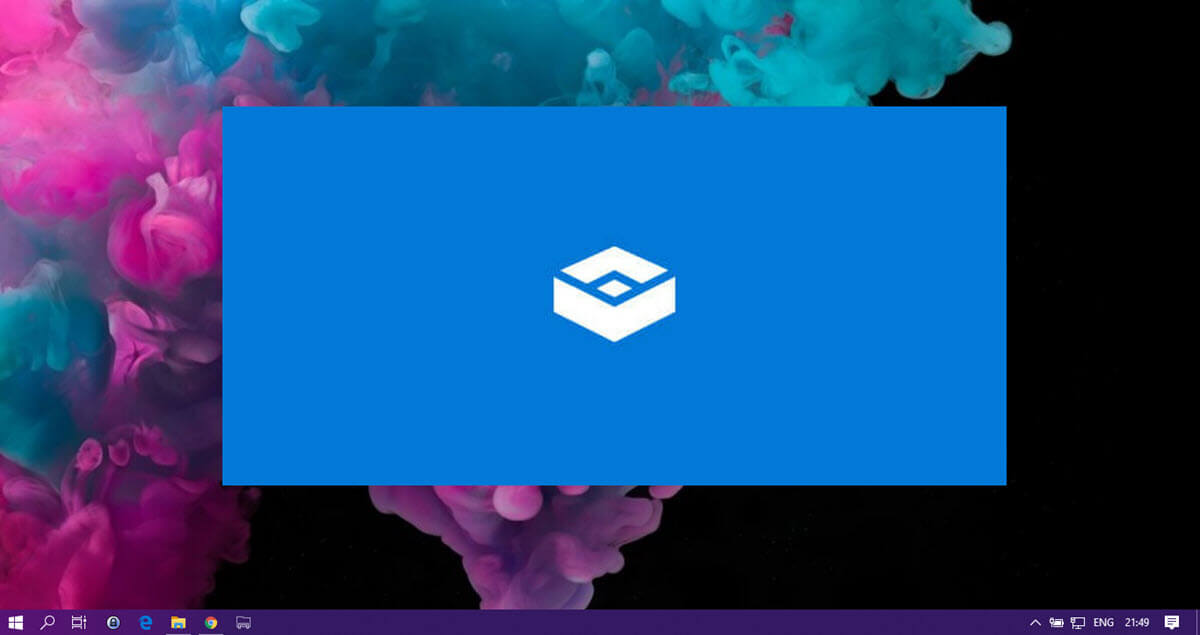В Windows 10 Microsoft представила новый план управления питанием - Максимальная производительность (Ultimate Performance). Функция значительно ускоряет компьютер на платформе Windows 10.
Новый план питания предназначен для устранения микро-латентности, система будет потреблять больше энергии, а это, в большинстве случаев, способствует увеличению вычислительной мощности компьютера. Схема питания - Максимальная производительность, недоступна в системах, работающих от батарей (например, ноутбуков). Microsoft ограничила новую схему питания редакцией: Windows 10 Pro для рабочих станций (стационарный ПК). Но вы можете легко включить ее с помощью простого трюка в ЛЮБОЙ редакции Windows 10 версии 1803.
Новый план электропитания был представлен следующим образом:
Новая схема питания - максимальная производительность. Нагрузки рабочих станций всегда требуют большей производительности. В рамках усилий по обеспечению абсолютной максимальной производительности мы представляем новую энергетическую политику Ultimate Performance. Мы собрали набор настроек, которые позволяют быстро настраивать поведение ОС на основе предпочтений пользователей, политики, базового оборудования или рабочей нагрузки.
Эта новая политика основывается на текущей высокопроизводительной политике, и это еще один шаг к устранению микро-латентности. План питания Максимальная производительность выбирается либо OEM на новых ПК, либо самостоятельно выбирается пользователем. Для этого вы можете перейти в панель управления и к разделу «Электропитание» (вы также можете выполнить «Powercfg.cpl»). Поскольку схема электропитания Максимальная производительность, может напрямую влиять на аппаратное обеспечение; и потребляют больше энергии, чем план по умолчанию - Сбалансированный. Новая схема питания на данный момент недоступна в системах с питанием от батарей.
Как вы уже знаете, существующие планы питания перечислены в разделе реестра HKEY_LOCAL_MACHINE\SYSTEM\ControlSet001\Control\Power\User\PowerSchemes.
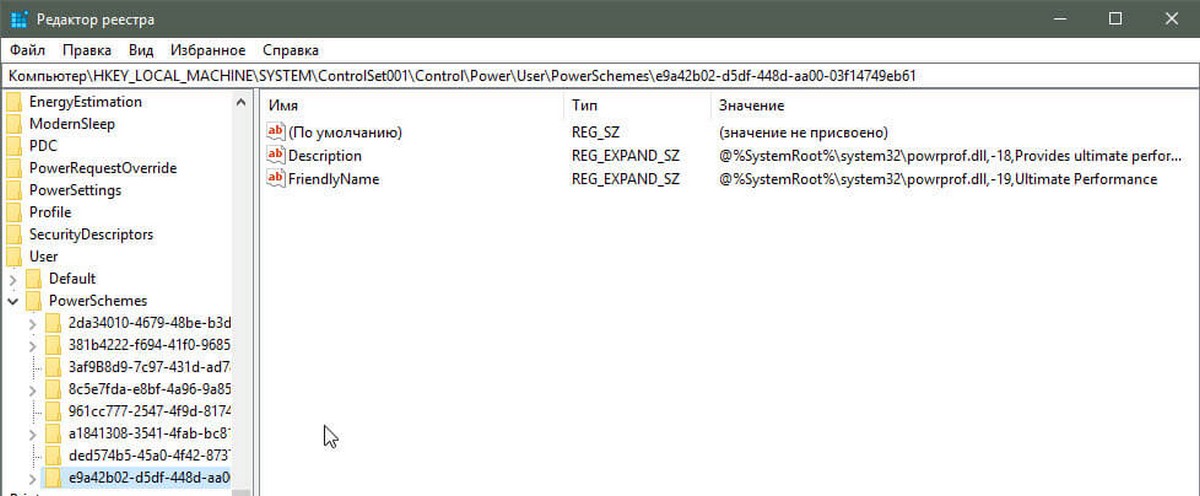
В сборке 17133 также присутствует новая схема питания! Однако она не отображается в списке схем, ни в панели управления, ни в powercfg:
Операционная система проверяет текущую версию. Если это не стационарный компьютер а ноутбук, она просто скрывает схему Максимальную схему электропитания (ID e9a42b02-d5df-448d-aa00-03f14749eb61). Похоже, что она использует значение ID, чтобы скрыть ее, поскольку, если вы клонируете этот план питания, она появляется мгновенно. Давайте посмотрим, как разблокировать схему электропитания Максимальная производительность (Ultimate Performance) в любой редакции Windows 10 для стационарных компьютеров и ноутбуков.
В нашей предыдущей статье «Дополнительные параметры питания в Windows 10» мы рассмотрели, как переключать схемы управления питанием с помощью командной строки.

Сегодня мы будем использовать тот же трюк, чтобы разблокировать схему электропитания Максимальная производительность.
Чтобы включить Максимальная производительность в любой редакции Windows 10, выполните следующие действия.
Шаг 1: Откройте командную строку или PowerShell от имени Администратора.
Шаг 2: Введите или скопируйте и вставьте следующую команду:
powercfg -duplicatescheme e9a42b02-d5df-448d-aa00-03f14749eb61
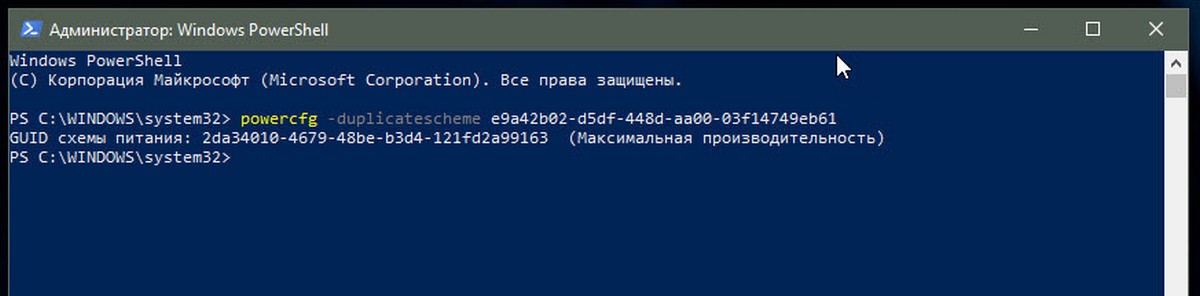
Шаг 3: Теперь откройте Панель управления и перейдите Оборудование и звук\Электропитание
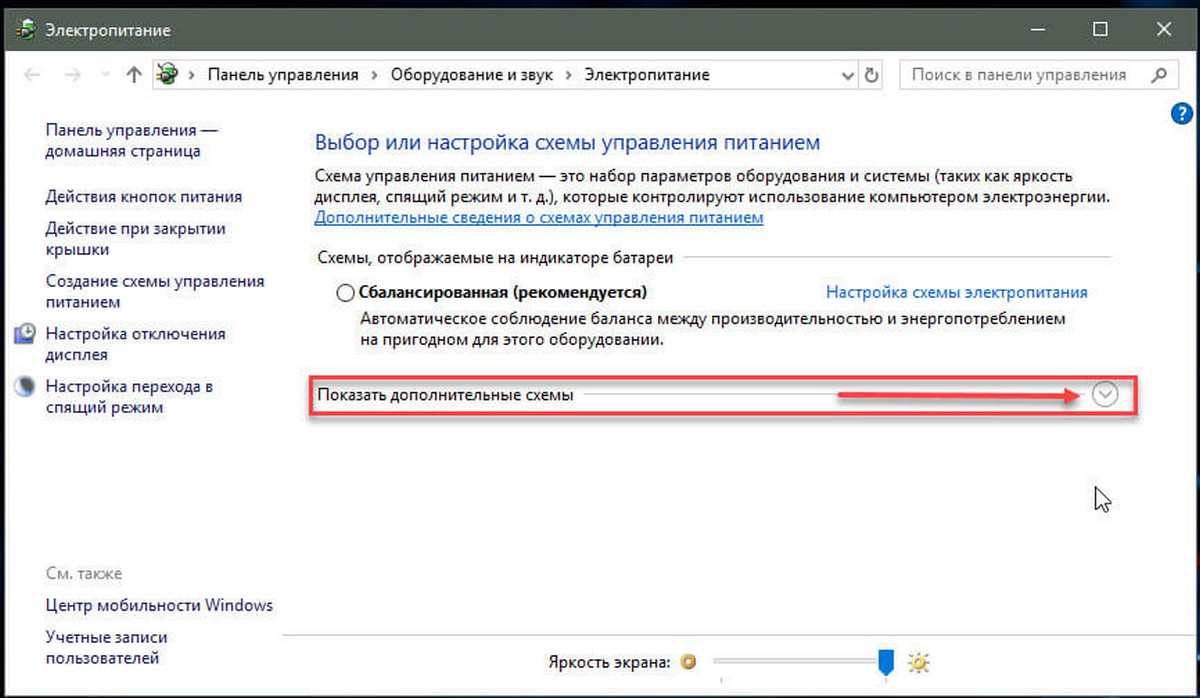
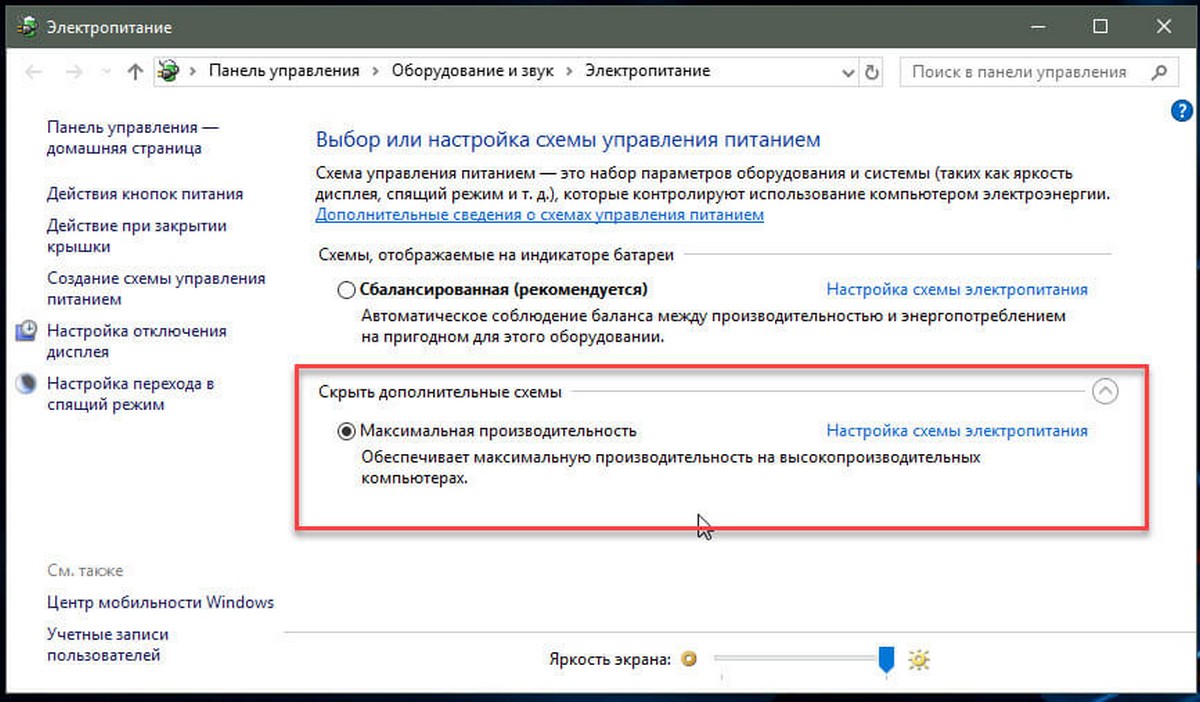
Шаг 4: Теперь выберите новый план Максимальная производительность чтобы включить его.
Все!